|
有了防止因為電腦突然出現藍屏等故障而丟失重要文件的情況發生,我們平時應該為電腦設置好自動備份,這樣就算電腦出現什么故障,也不怕丟失重要文件了。那么,Win10怎么自動備份文件呢?下面,我們就一起往下看看Win10自動備份文件的方法。 方法/步驟 1、將移動硬盤和電腦連接; 2、在開始菜單中找到設置按鈕進入設置界面; 3、進入更新和安全板塊; 4、左邊選擇備份選項卡右邊選擇添加驅動器; 5、選擇剛剛連接的移動硬盤; 6、將自動備份我的文件打開; 7、點擊更多選項; 8、添加要備份的文件夾; 9、添加不需要備份的文件夾; 10、點擊開始備份即可開始第一次備份,如果想要停止備份,點擊停止使用驅動器; 11、備份好后打開移動硬盤可以看到根目錄下有FileHistory文件夾即備份的文件。 以上就是Win10自動備份文件的具體方法,按照以上方法進行操作后,電腦就會自動進行備份文件了。 |
正在閱讀:Win10怎么自動備份文件?Win10自動備份文件的方法Win10怎么自動備份文件?Win10自動備份文件的方法
2019-04-04 11:31
出處:其他
作者:佚名
責任編輯:lixianmei

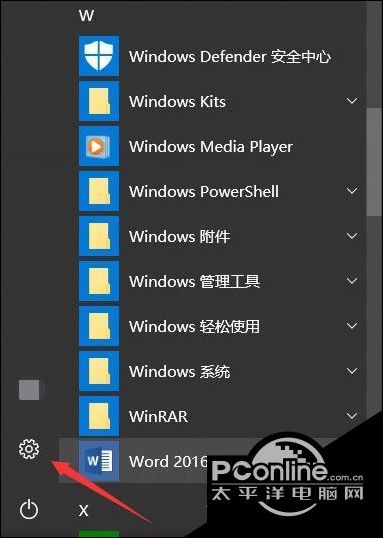

 Win10系統正式版
Win10系統正式版 西門子(SIEMENS)274升大容量家用三門冰箱 混冷無霜 零度保鮮 獨立三循環 玻璃面板 支持國家補貼 KG28US221C
5399元
西門子(SIEMENS)274升大容量家用三門冰箱 混冷無霜 零度保鮮 獨立三循環 玻璃面板 支持國家補貼 KG28US221C
5399元 蘇泊爾電飯煲家用3-4-5-8個人4升電飯鍋多功能一體家用藍鉆圓厚釜可做鍋巴飯煲仔飯智能煮粥鍋預約蒸米飯 不粘厚釜 4L 5-6人可用
329元
蘇泊爾電飯煲家用3-4-5-8個人4升電飯鍋多功能一體家用藍鉆圓厚釜可做鍋巴飯煲仔飯智能煮粥鍋預約蒸米飯 不粘厚釜 4L 5-6人可用
329元 綠聯65W氮化鎵充電器套裝兼容45W蘋果16pd多口Type-C快充頭三星華為手機MacbookPro聯想筆記本電腦配線
99元
綠聯65W氮化鎵充電器套裝兼容45W蘋果16pd多口Type-C快充頭三星華為手機MacbookPro聯想筆記本電腦配線
99元 KZ Castor雙子座有線耳機入耳式雙單元哈曼曲線發燒HiFi耳返耳麥
88元
KZ Castor雙子座有線耳機入耳式雙單元哈曼曲線發燒HiFi耳返耳麥
88元 格蘭仕(Galanz)電烤箱 家用 40L大容量 上下獨立控溫 多層烤位 機械操控 烘培爐燈多功能 K42 經典黑 40L 黑色
499元
格蘭仕(Galanz)電烤箱 家用 40L大容量 上下獨立控溫 多層烤位 機械操控 烘培爐燈多功能 K42 經典黑 40L 黑色
499元 漫步者(EDIFIER)M25 一體式電腦音響 家用桌面臺式機筆記本音箱 藍牙5.3 黑色
117元
漫步者(EDIFIER)M25 一體式電腦音響 家用桌面臺式機筆記本音箱 藍牙5.3 黑色
117元












